7Zip সফটওয়্যার – ফ্রি জিপার সফটওয়্যার
অনেক সময় .zip বা .rar কিংবা অন্য কমপ্রেসড ফাইলকে unzip বা extract করবার জন্য বেশ কিছু সফটওয়্যার ব্যবহার করি । যেমন winRAR সফটওয়্যার দিয়ে আমরা ফাইল আনজিপ করে থাকি । তবে এ winRAR একটি paid সফটওয়্যার যার বিকল্প হিসেবে ব্যবহার করা যেতে পারে 7 zip যা সম্পুর্ন ফ্রি এবং বেশ শক্তিশালী । আবার .7z একটি File Extension ও যা 7zip দিয়ে তৈরি এবং এটি ওপেন করার জন্য 7 zip ই ব্যবহার করা হয় । তো চলুন দেখে নেই কিভাবে এবং কোথা থেকে ব্যবহার করতে পারেন এই ফ্রি জিপার সফটওয়্যার 7-zip ।
7zip জিপার সফটওয়্যার ডাউনলোড
7zip ছোট্ট একটি ফাইল । যা আমরা খুব সহজে ডাউনলোড করে ইন্সটল করতে পারি । 7zip দিয়ে আমরা ফাইল কমপ্রেস ও কমপ্রেস ফাইলকে আনকমপ্রেস করতে পারি । এইটি খুব হালকা একটি সফটওয়্যার । ফ্রিতে ডাউনলোড করা যায় ।
7zip ফাইল ডাউনলোড করার জন্য এখানে ক্লিক করুন www.7-zip.org/download.html অথবা যেকোন ব্রাউজার থেকে 7zip লিখে সার্চ করুন । সার্চ করার পর নিচের দিকে Download লেখা অপশন আছে । সেটি ক্লিক করুন । ক্লিক করার পর নিচের ছবির মতো পেজ দেখা যাবে ।
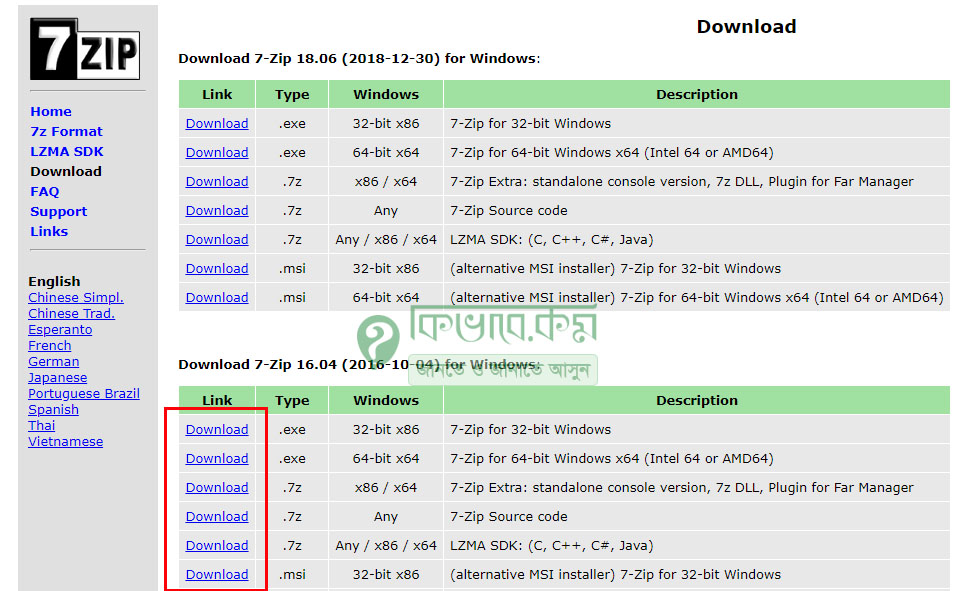
উপরের ছবিতে দেখুন । সেখানে উইন্ডোজ ভার্সন ভেদে 7zip ফাইল ডাউনলোড করে নিন । 7zip ডাউনলোড করার জন্য উপরের ছবির বাম পাশে লাল দাগ করা Download লেখা থাকবে । সেখানে ক্লিক করে আপনার উইন্ডোজ এর বিট অনুযায়ী 7zip সফটওয়্যার ডাউনলোড দিন ।
7Zip ডাউনলোড করার পর সেটি আপনার কম্পিউটারে ইন্সটল করে নিন । 7Zip ইন্সটল হয়ে গেলে সেটি ব্যবহার করে ফাইল Zip করা থেকে ফাইল unzip ও করতে পারেন ।
7zip এর ব্যবহার
ধরে নিলাম আপনি কোন ফোল্ডার কে কমপ্রেস করতে চাইলেন 7-zip দিয়ে, সেটি করার জন্য Software install করার পর আপনার কম্পিউটার এর কোন একটি ফোল্ডার এর উপর রাইট ক্লিক করুন । উদাহরন স্বরুপ আমি আমার কম্পিউরার এর health নামে একটি ফোর্ডার কম্প্রেস করতে চাইছি । আর তাই এর উপর রাইট ক্লিক করার পর বেশ কিছু অপশন দেয়া যাচ্ছে যেখান থেকে 7-Zip এ গিয়েছি ।
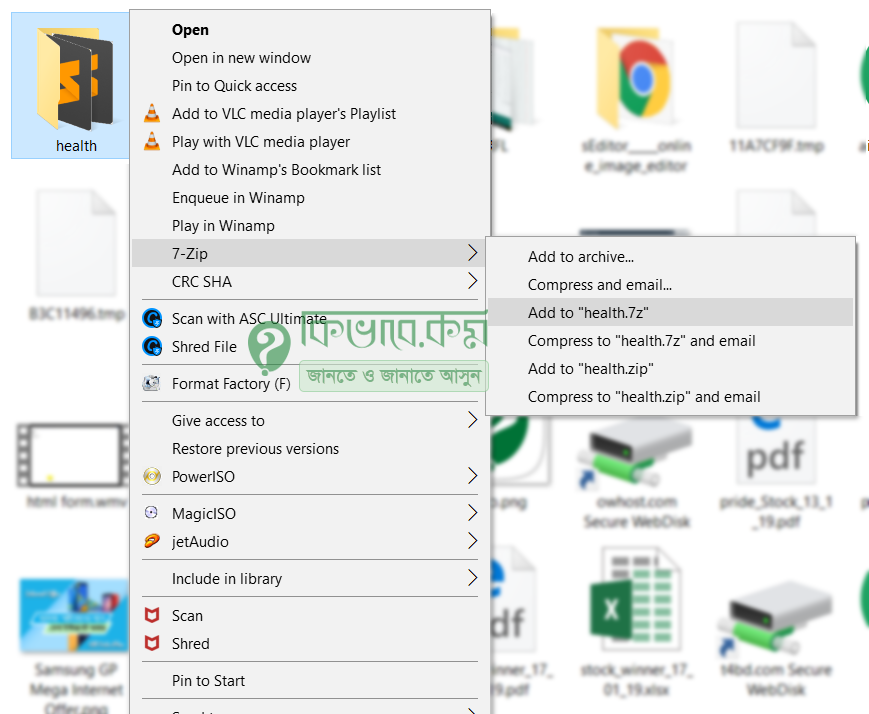
এবার Add to “health.7z” এ ক্লিক করলেই সে এই ফোল্ডার টির একটি কম্প্রেসড ফাইল তৈর করবে ।
এবার চলুন দেখি কিভাবে কমপ্রেসড ফাইল গোলো ওপেন করা যায় 7-zip দিয়ে । আমরা cPanel Backup এ দেখিয়েছিলাম কিভাবে ওয়েবসাইটের পুরো ব্যাকআপ নেয়া যায় । তো যে ফাইল টি তৈরি হয়, সেটির ফাইল টাইপ হয় .tar.gz আবার অনেক সময় ওয়েব থেকে কোন ফাইল নামালে ফাইল টাইপ থাক .rar যা তৈরি করা হয় winrar দিয়ে । তো সেগুলো ওপেন বা extract করা যেতে পারে সহজে্ই ৭জিপ দিয়ে ।
আগের মতোই যে ফাইলটি extract করতে চান তার উপর রাইট ক্লিক করুন । তার পর 7-zip থেকে বেছে নিন কি করবেন । নিচের ছবিতে দেখুন ।
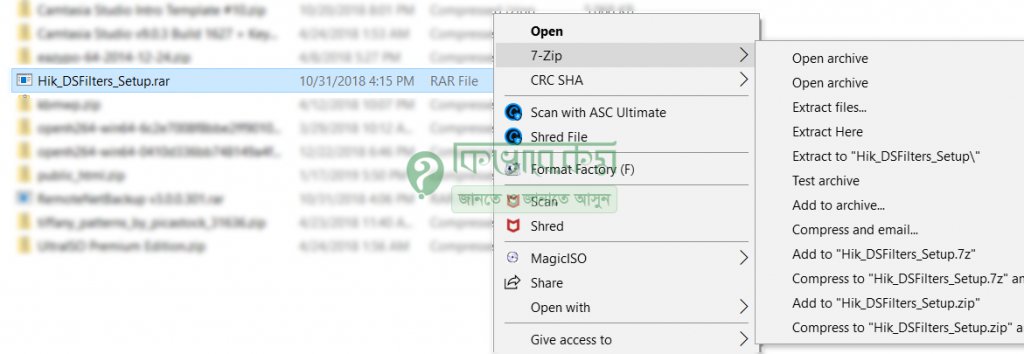
আমরা একটি রার ফাইল কে এক্সট্রাক্ট করতে যাচ্ছি । চাইলে আপনি iso ফাইল ও ওপেন করে দেথতে চারেন এই ছোট্ট compressor tool দিয়ে । তো আজ এ পর্যন্তই, সামনে আসছি আরো কিছু নিয়ে ।









